Het creëren van indrukwekkende posters die een fantasierijke onderwaterwereld weergeven, vereist zowel creatieve als technische vaardigheden. In deze tutorial leer je hoe je een scène in de stijl van Tomb Raider kunt ontwerpen die Jessica in een fascinerende wateromgeving toont. We zullen verschillende technieken in Photoshop toepassen om een overtuigende indruk van de onderwaterwereld te creëren.
Belangrijkste inzichten
- Gebruik van padgereedschappen voor het maken van golven
- Importeren van texturen en objecten voor een realistische onderwateromgeving
- Aanpassen van kleuren en lichten voor een consistente sfeer
Stap-voor-stap handleiding
Laten we beginnen met de eerste stap om het gewenste effect te bereiken. Je leert hoe je de verschillende elementen samenvoegt om een levendige onderwater scène te creëren.
Stap 1: Golven maken
Om de indruk te wekken dat Jessica in het water is, moeten we beginnen met het creëren van een golf. Trek het onderste derde deel van je werkgebied en teken de golf met het pen-gereedschap. Plaats enkele punten en vorm een zachte curve die naar beneden leidt. Experimenteer met de hoogte en de vorm van de golf totdat je tevreden bent.
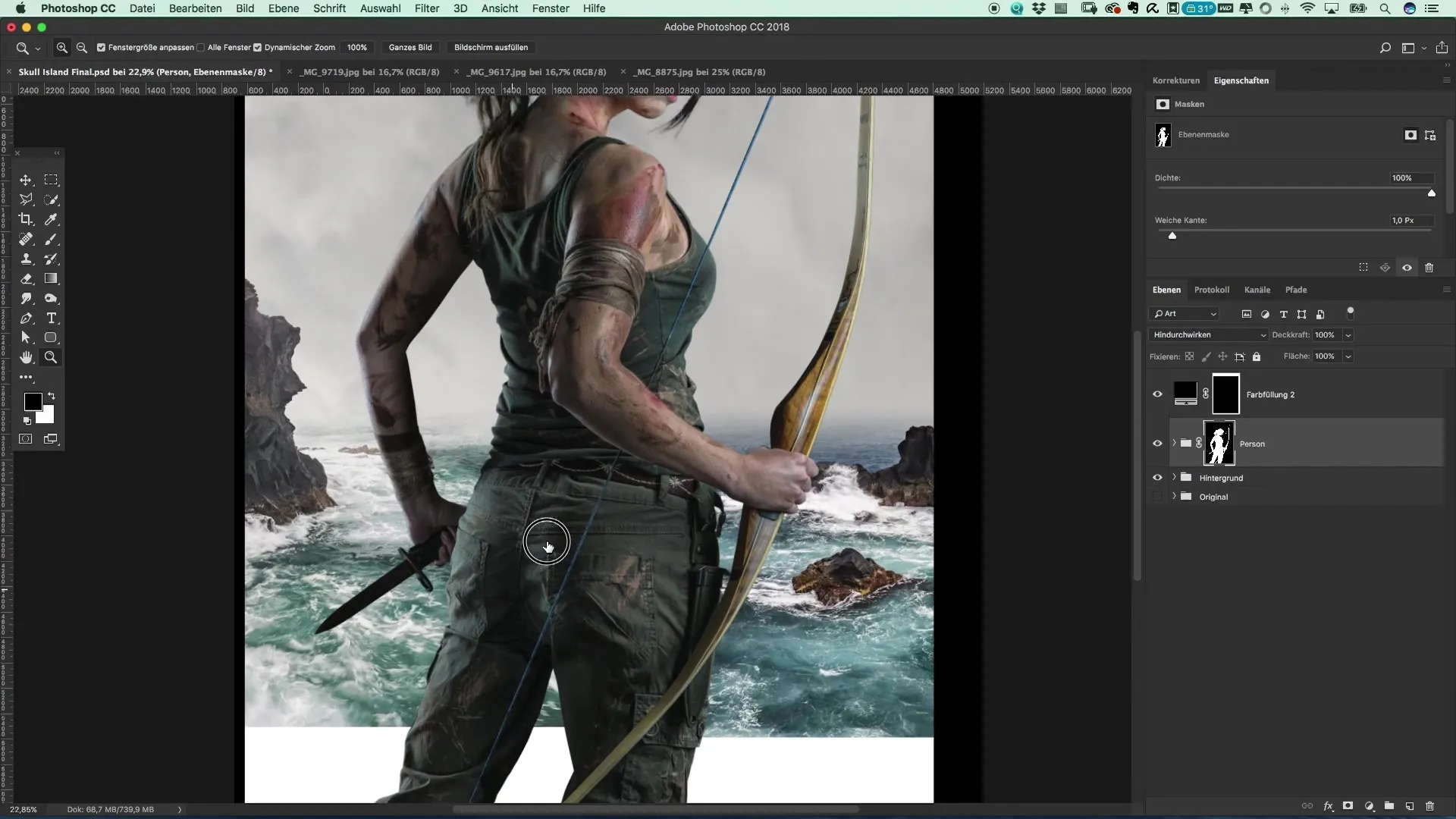
Stap 2: Groep voor onderwater creëren
Nadat je de golf hebt getekend, ga je naar je selectie en maak je een nieuwe groep. Noem deze groep "Onderwater". Binnen deze groep kun je een kleurvlak toevoegen om een basis voor het water te creëren. Kies een blauwe tint die je mooi vindt om het water weer te geven. Deze eerste kleur zal je helpen om een idee te krijgen van het uiteindelijk gewenste effect.
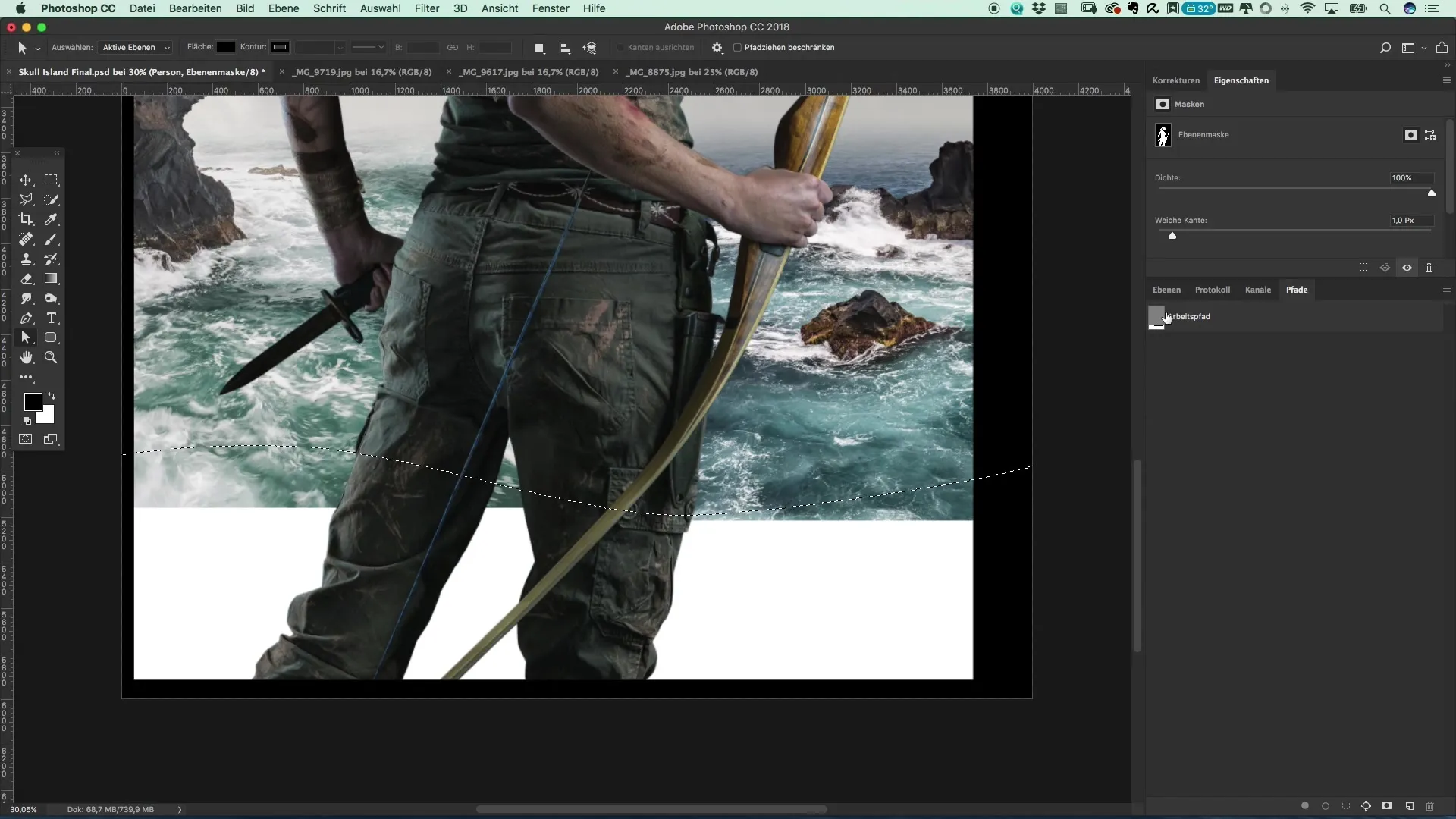
Stap 3: Stenen toevoegen
Om de concrete omgeving te creëren, voeg je enkele stenen in de scène toe. Kies een gebied dat visueel aantrekkelijk is en kopieer dit naar je hoofdonderwerp. Zorg ervoor dat de stenen realistisch onder water staan door ze correct te positioneren.
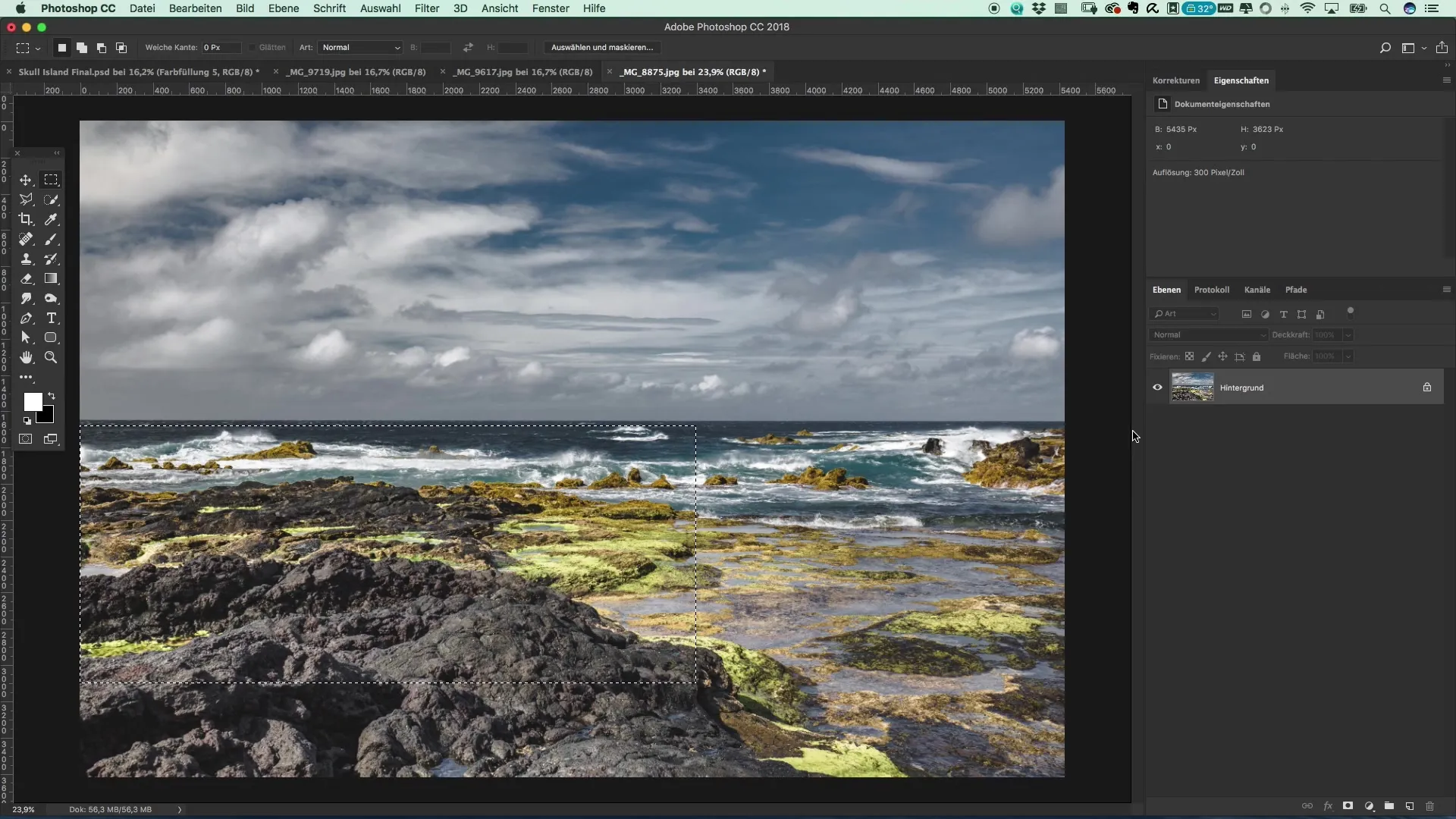
Stap 4: Stenen achter Jessica positioneren
Om een echt onderwater-effect te bereiken, moeten de stenen achter Jessica worden geplaatst. Gebruik de masker om het effect om te keren en pas de zichtbaarheid aan zodat het er realistisch uitziet. Nu zou de bodem van de scène eruit moeten zien als het onderwatergebied.
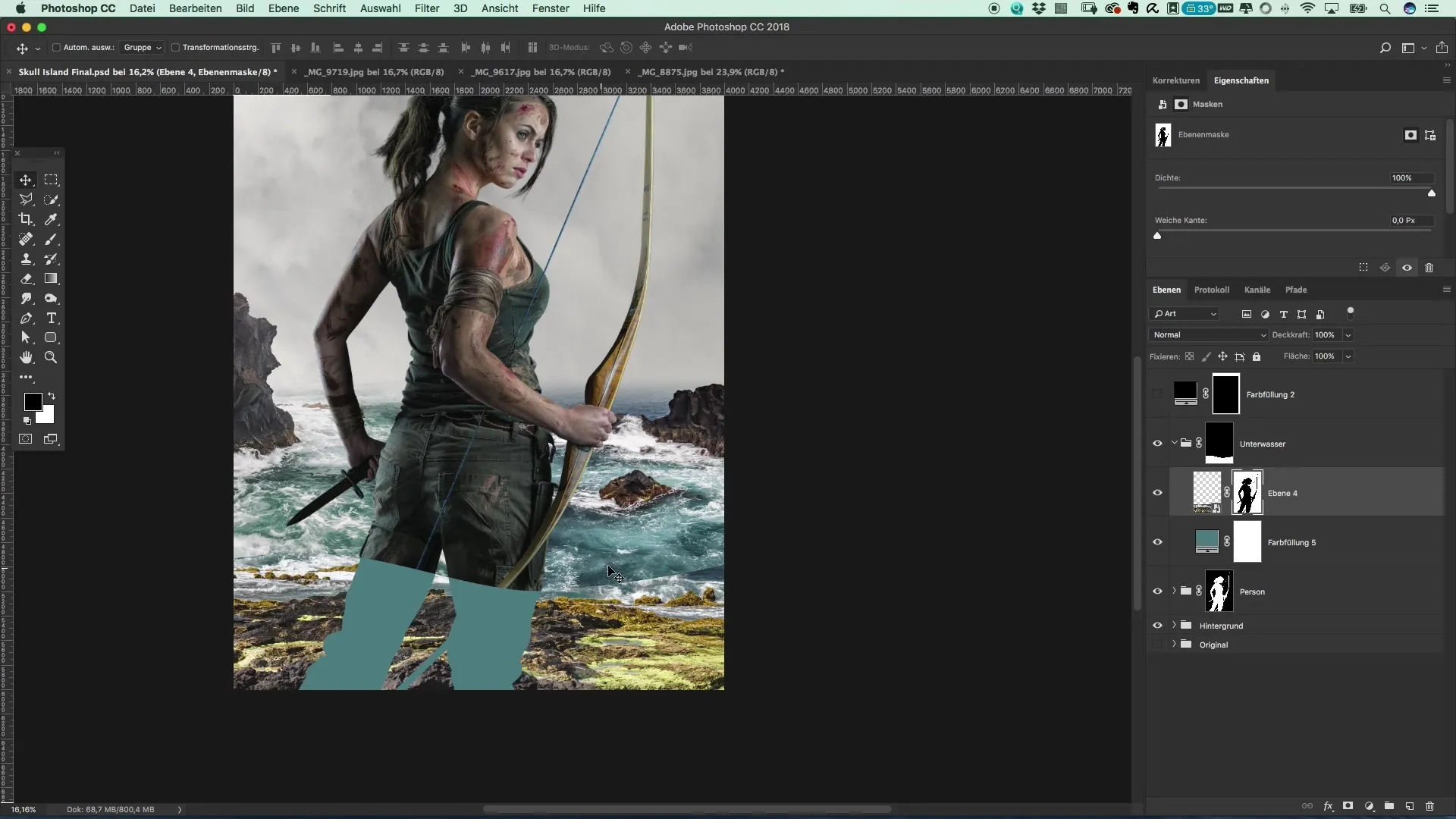
Stap 5: Transparantie en kleur aanpassen
Om het water realistischer te maken, pas je de transparantie van het blauwe watergebied aan. Experimenteer met de verschillende vulmethoden om het gewenste effect te bereiken. De methode "Vermenigvuldigen" kan helpen om de kleuren harmonisch te combineren en een dieper indruk van het water te creëren.
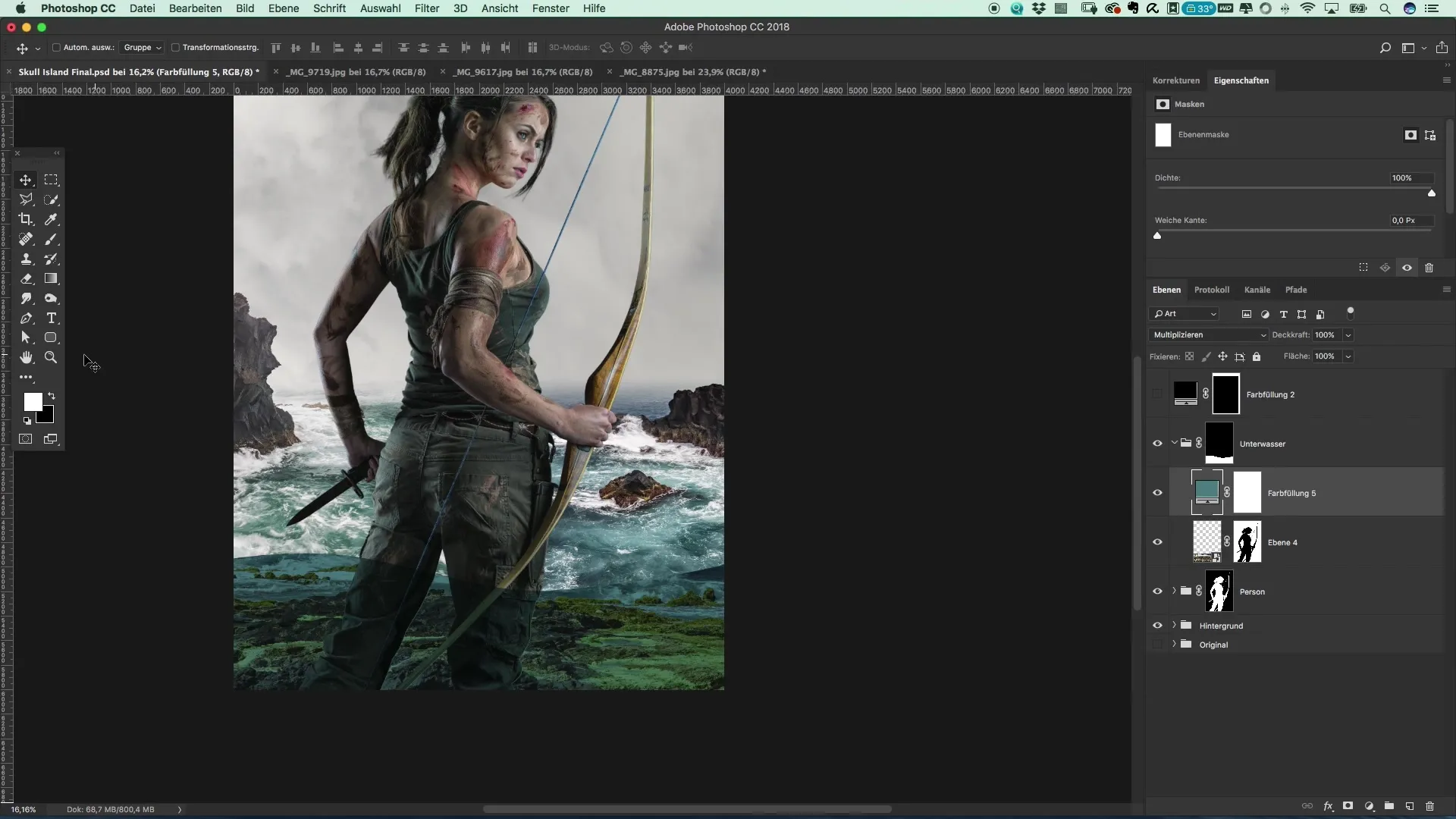
Stap 6: Kleurcorrecties aanbrengen
De kleuren van het water hebben mogelijk aanpassingen nodig om een harmonieuze algehele indruk te verkrijgen. Gebruik kleurtint- en verzadigingslagen om het water donkerder of helderder te maken. Experimenteer met verschillende instellingen totdat je tevreden bent met het resultaat.
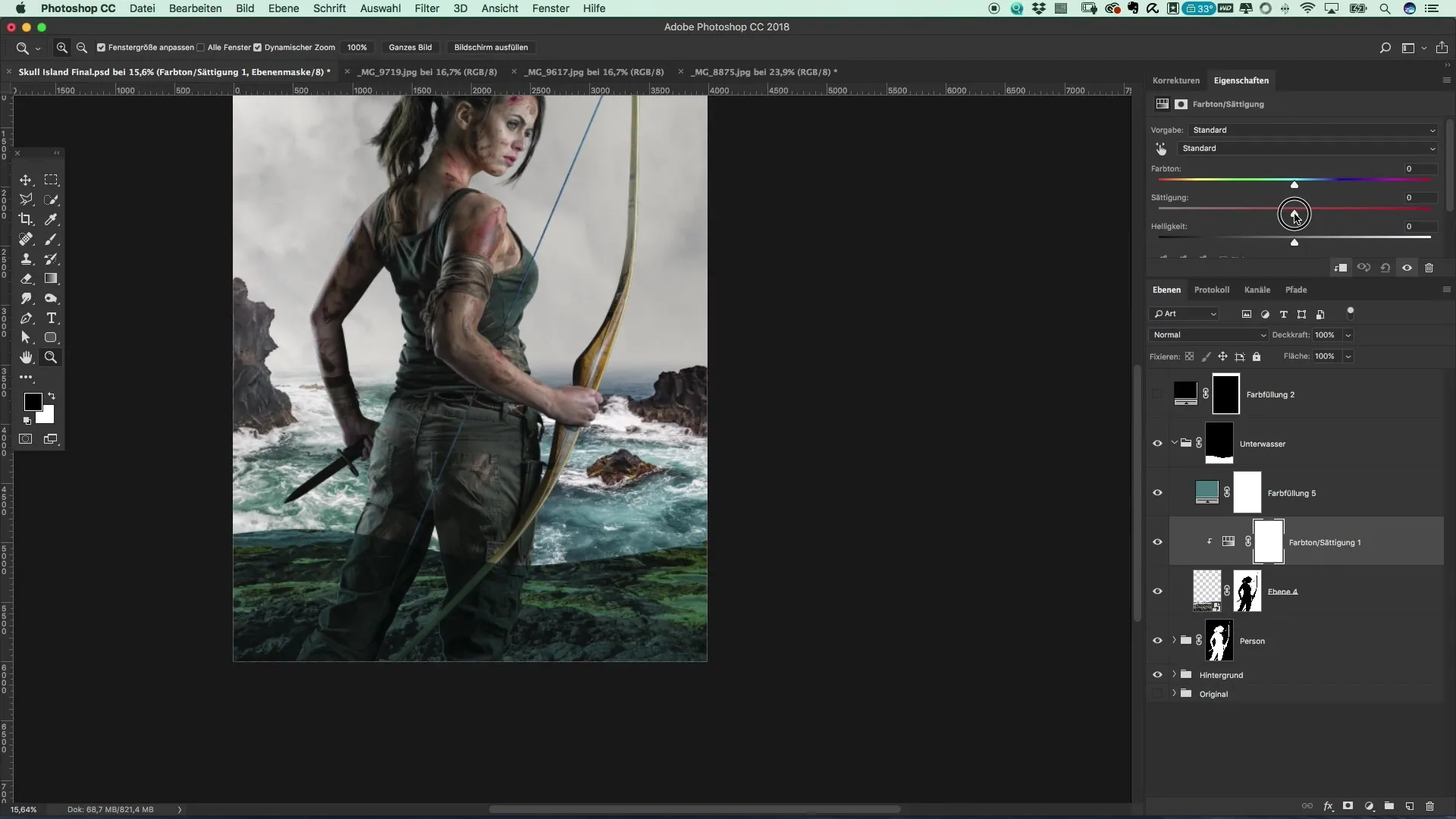
Stap 7: Gebieden oplichten en donkerder maken
Maak een nieuwe laag aan met een zachte lichtmethode om bepaalde gebieden op te lichten en andere donkerder weer te geven. Deze technische finesse zal helpen om de illusie van licht dat op het wateroppervlak reflecteert te creëren. Positioneer de Darks en Lights zo, dat ze de perspectief van het water ondersteunen.
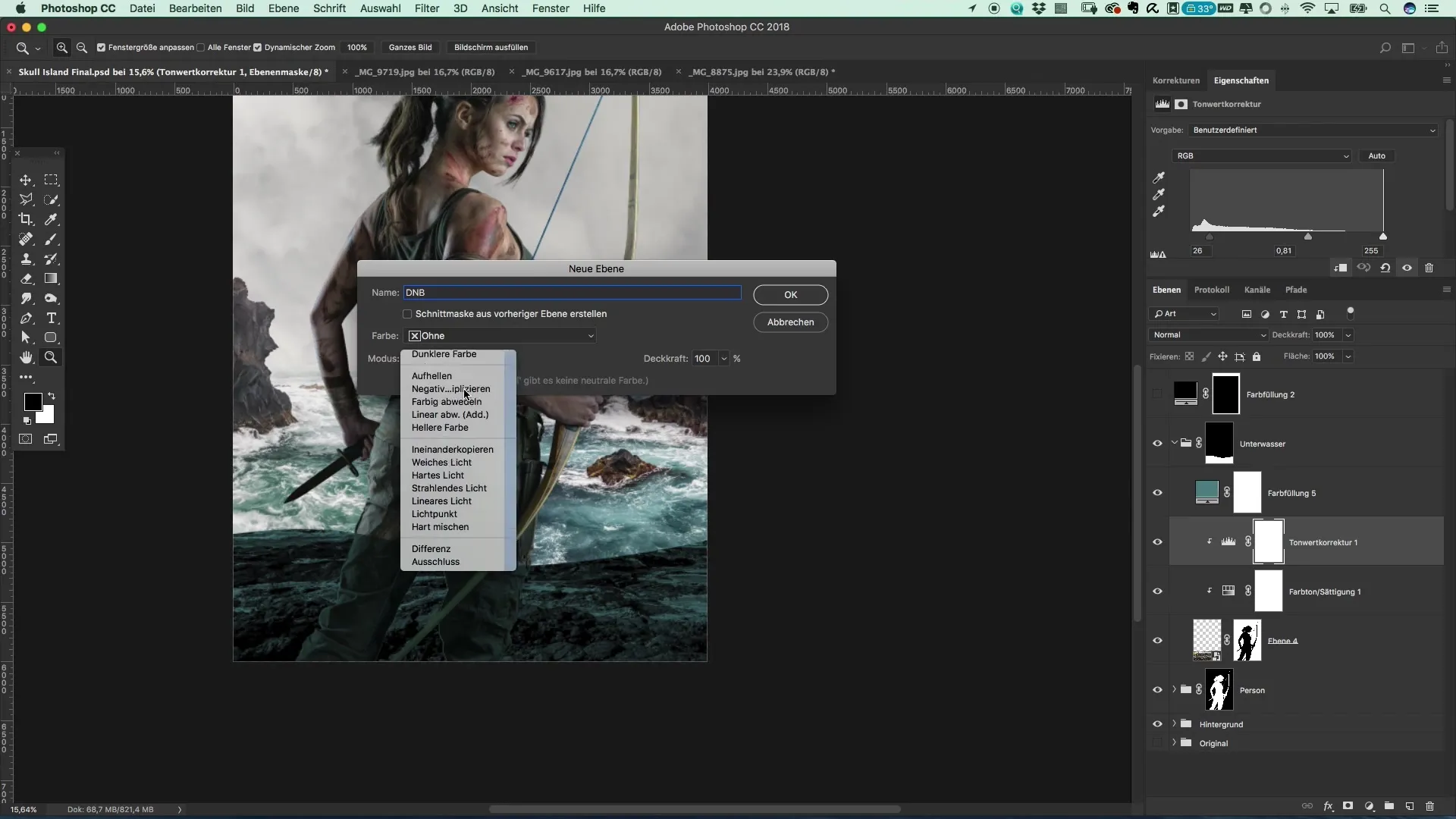
Stap 8: Laatste aanpassingen
Laat de scène tot zijn recht komen en maak de laatste aanpassingen. Let met name op de overgangen en randen die extra aandacht nodig hebben om een harmonieuze algehele indruk te creëren. De laatste hand kan in latere stappen worden aangebracht, maar je zou nu al een goed gevoel voor de scène moeten hebben.
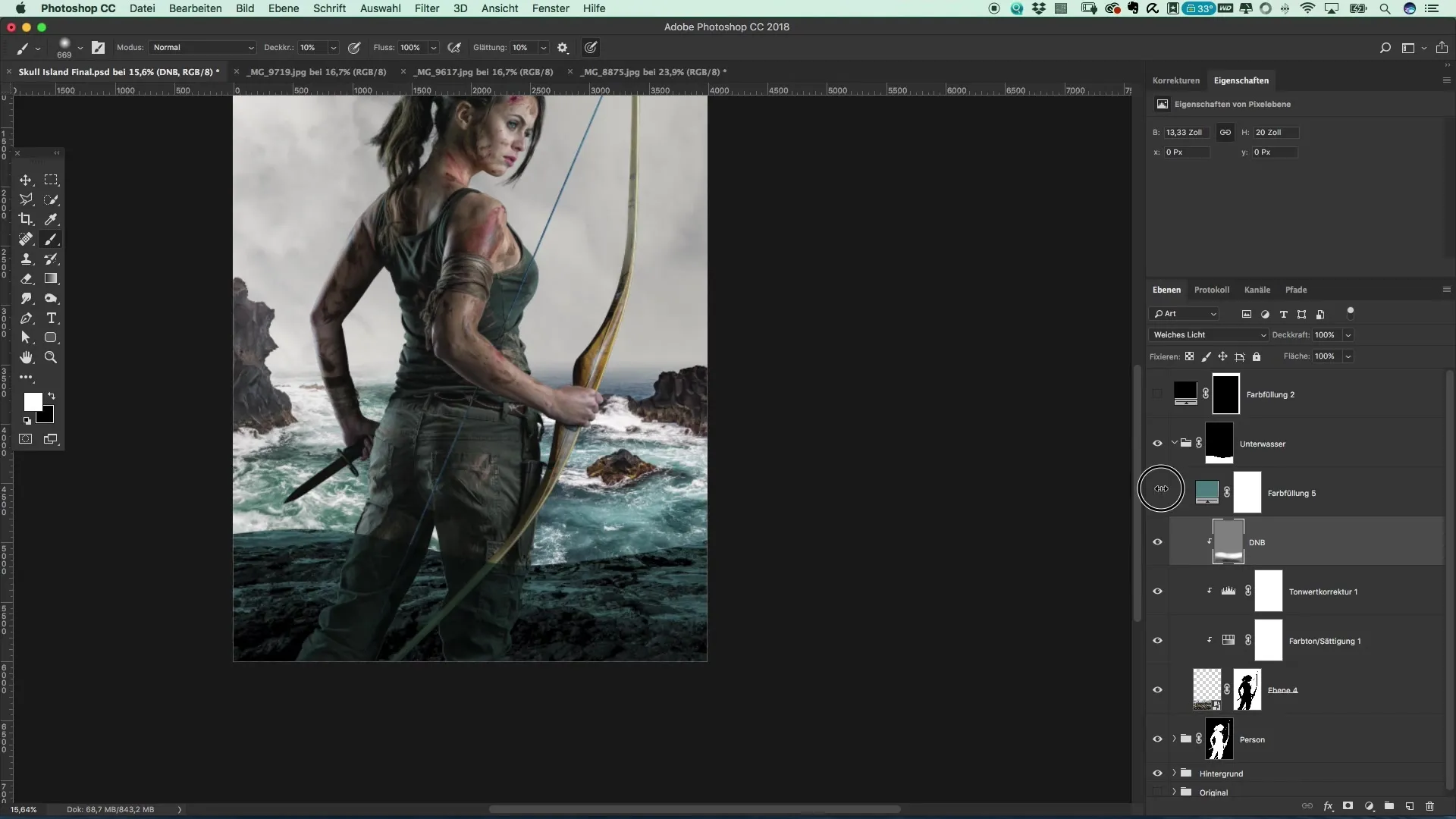
Samenvatting - Posters maken in de stijl van Tomb Raider: Onderwater scenario creëren
In deze handleiding heb je geleerd hoe je een indrukwekkende onderwater scène creëert die Jessica in het mystieke waterterrain van Tomb Raider plaatst. Met verschillende technieken in Photoshop kun je golven toevoegen, texturen aanpassen en lichteffecten gebruiken om een meeslepende sfeer te creëren.
Veelgestelde vragen
Wat is het belangrijkste gereedschap voor het tekenen van de golven?Het pen-gereedschap is het belangrijkste gereedschap om golven te tekenen.
Hoe kan ik de transparantie van het water aanpassen?De transparantie kan in het lagenpalet worden aangepast door de dekking van het blauwe kleurvlak te verlagen.
Hoe positioneer ik de stenen correct in de scène?De stenen moeten achter Jessica worden geplaatst om het onderwatereffect te versterken.
Hoe kan ik de kleuren achteraf aanpassen?Gebruik kleurtint- en verzadigingslagen voor de aanpassingen van de kleuren van het water.
Waarom is de keuze van de vulmethode cruciaal?De keuze van de vulmethode beïnvloedt hoe kleuren in je afbeelding met elkaar interageren en daardoor de realiteit van je onderwater scène kan ondersteunen.


